Membuat ulang indeks Spotlight di Mac
Jika Anda mendapatkan hasil yang tidak diharapkan saat mencari di Mac, membuat ulang indeks Spotlight mungkin membantu.
Sebelum membuat ulang indeks Spotlight
Ikuti langkah-langkah untuk masalah Spotlight yang memberikan hasil yang tidak diharapkan.
Jika Anda kesulitan menemukan item di app Mail, ikuti langkah-langkah untuk membuat ulang Kotak Mail di Mail.
Membuat ulang indeks Spotlight
Ikuti langkah-langkah yang sesuai untuk versi macOS yang Anda gunakan.
macOS Ventura atau versi lebih baru
Pilih menu Apple > Pengaturan Sistem.
Klik Siri & Spotlight di bar samping, lalu gulir ke bawah dan klik Privasi Spotlight di sebelah kanan.
Seret disk atau folder yang akan diindeks lagi ke daftar lokasi yang tidak dapat digunakan Spotlight untuk melakukan pencarian. Alternatifnya, klik tombol tambah (+), lalu pilih disk atau folder yang akan ditambahkan.*
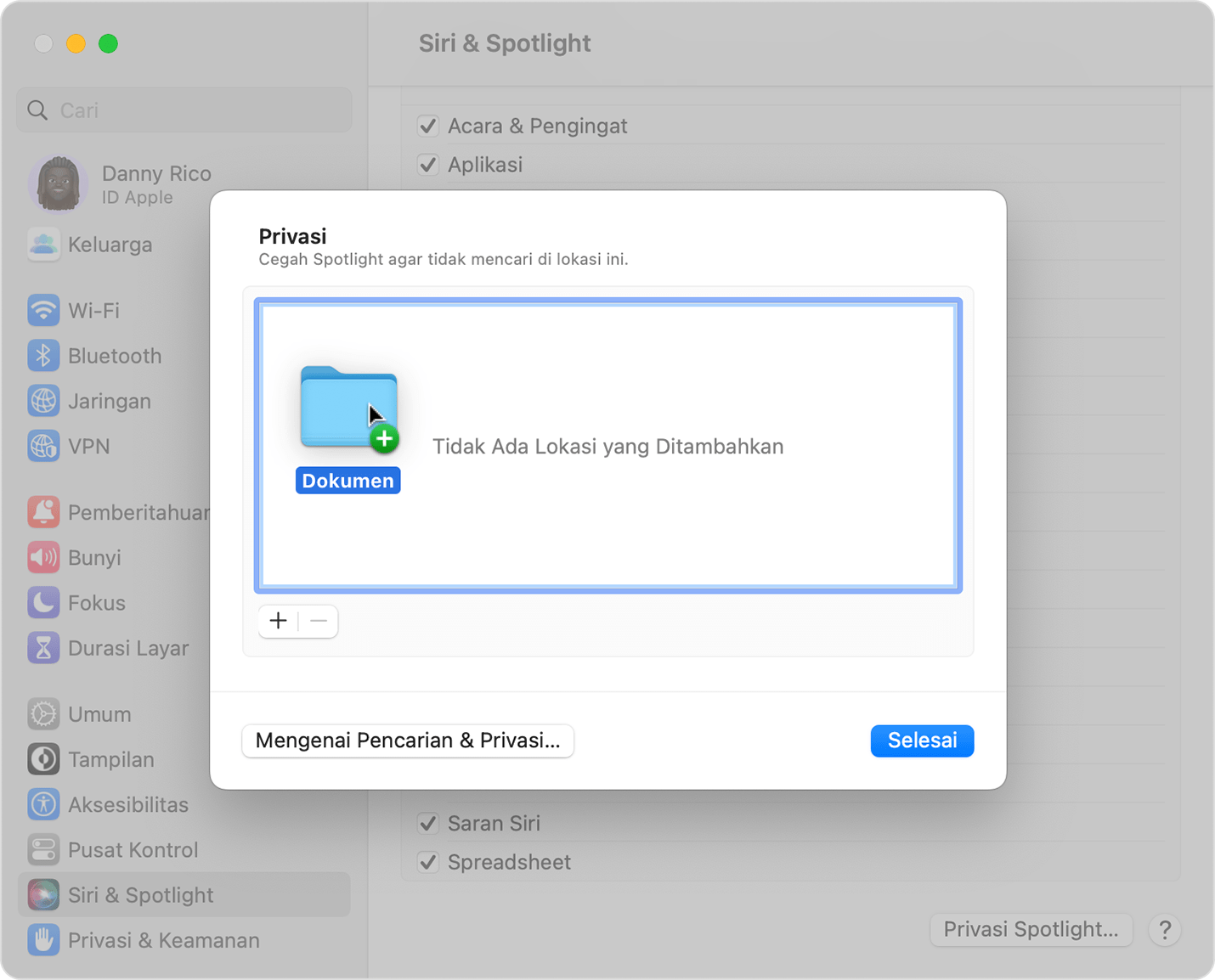
Dari daftar lokasi yang sama, pilih disk atau folder yang baru saja ditambahkan. Setelah itu, klik tombol hapus (–) untuk menghapusnya dari daftar.
Klik Selesai, lalu keluar dari Pengaturan Sistem. Spotlight akan mengindeks ulang konten disk atau folder. Proses ini dapat memerlukan waktu yang lama, bergantung pada jumlah informasi yang diindeks.
Versi macOS sebelumnya
Pilih menu Apple > Preferensi Sistem, lalu klik Spotlight.
Klik tab Privasi.
Folder bernama Dokumen yang diseret ke tab Privasi Spotlight
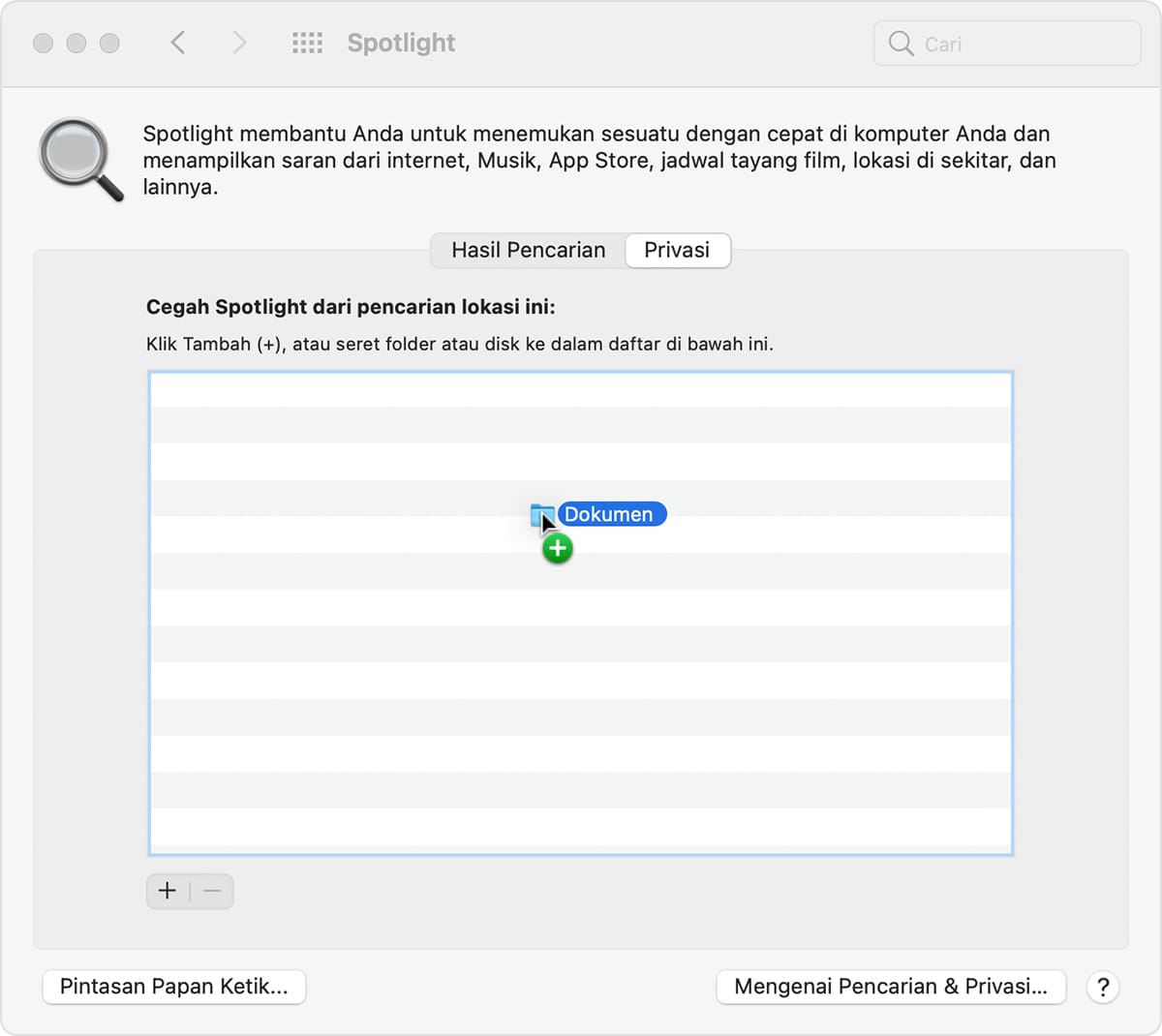
Dari daftar lokasi yang sama, pilih disk atau folder yang baru saja ditambahkan. Setelah itu, klik tombol hapus (–) untuk menghapusnya dari daftar.
Tutup Preferensi Sistem. Spotlight akan mengindeks ulang konten disk atau folder. Proses ini dapat memerlukan waktu yang lama, bergantung pada jumlah informasi yang diindeks.
* Anda hanya dapat menambahkan item jika memiliki izin kepemilikan atas item tersebut. Untuk mencari tahu informasi tentang izin, pilih Bantuan dari bar menu Finder, lalu cari “izin”.
